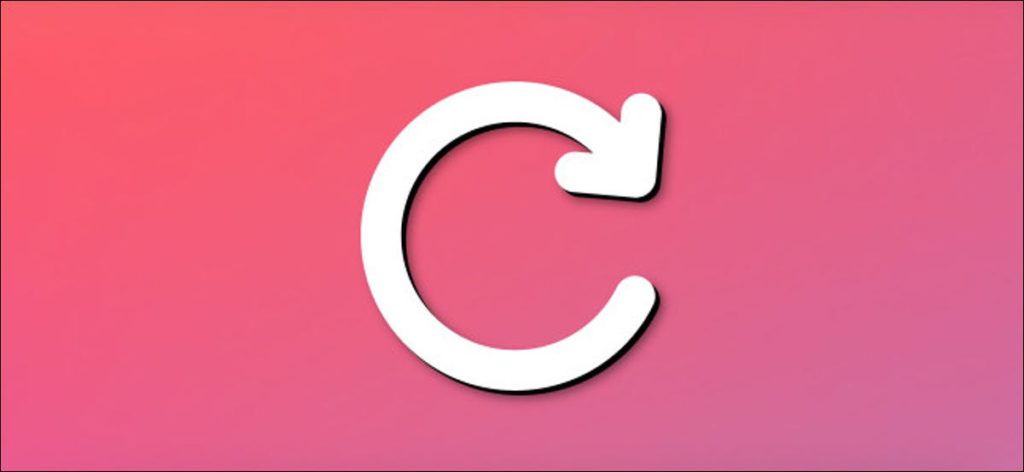A veces, un sitio web no se comporta como se esperaba o parece atascado mostrando información desactualizada. Para resolver este problema, es fácil forzar a su navegador a recargar completamente su copia local de la página (caché) usando un simple atajo de teclado. He aquí cómo hacerlo.
¿Qué es un caché del navegador?
Para acelerar la navegación, los navegadores web guardan copias de los datos del sitio web en su computadora como un conjunto de archivos llamado caché. Cuando carga un sitio web, a menudo ve una copia local de los elementos del sitio (como imágenes) extraídos de su caché.
Normalmente, si el navegador carga un sitio web y detecta un cambio, recupera una nueva versión del sitio del servidor web remoto y reemplaza el caché. Pero el proceso no es perfecto y, a veces, su navegador puede terminar con una copia local de los datos del sitio web en la memoria caché de su navegador que no es la última versión del servidor. Por lo tanto, una página web puede parecer incorrecta o no funcionar correctamente.
Para resolver este problema, debemos obligar al navegador web a eliminar lo que ya tiene en el caché y descargar la última versión del sitio. Mucha gente lo llama «actualización dura».
Cómo realizar una actualización de hardware en su navegador
En la mayoría de los navegadores de PC y Mac, puede realizar una acción simple para forzar una actualización de hardware. Mantenga presionada la tecla Shift en su teclado y haga clic en el icono de recarga en la barra de herramientas de su navegador.
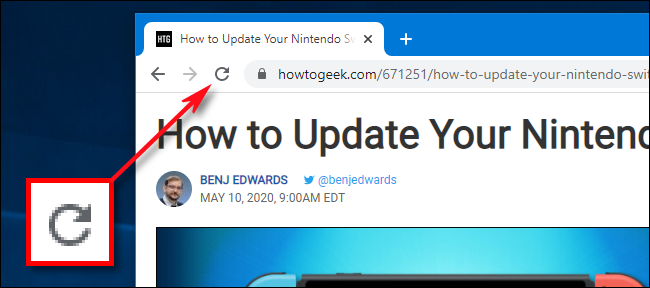
También hay atajos de teclado para realizar la actualización de hardware equivalente. Dado que hay varias formas de realizar la misma acción, se enumerarán a continuación:
- Chrome, Firefox o Edge para Windows: Presione Ctrl + F5 (si eso no funciona, intente Shift + F5 o Ctrl + Shift + R).
- Chrome o Firefox para Mac: Presione Mayús + Comando + R.
- Safari para Mac: No existe un atajo de teclado simple para forzar una actualización de hardware. En su lugar, presione Comando + Opción + E para borrar el caché, luego mantenga presionada la tecla Mayús y haga clic en Recargar en la barra de herramientas.
- Safari para iPhone y iPad: No hay ningún atajo para forzar una actualización de caché. Tendrá que profundizar en la configuración para borrar la memoria caché de su navegador.
Después de realizar la actualización del hardware, debería ver que la página web se queda en blanco y el proceso de recarga tardará más de lo habitual. Esto se debe a que el navegador vuelve a descargar todos los datos e imágenes en el sitio.
Si forzar una actualización no resolvió el problema, puede intentar realizar una actualización completa nuevamente. Si esto no resuelve el problema, es posible que el problema esté relacionado con el sitio web o que su navegador necesite una actualización. ¡Buena suerte!